
Movie Label 2017中文(电影收藏管理工具)
v12.0.1 中文- 软件大小:22.7 MB
- 更新日期:2019-09-20 12:00
- 软件语言:简体中文
- 软件类别:媒体管理
- 软件授权:免费版
- 软件官网:待审核
- 适用平台:WinXP, Win7, Win8, Win10, WinAll
- 软件厂商:

软件介绍 人气软件 下载地址
Movie Label 2017是一款功能强大的电影收藏管理工具,对于电影爱好者而言,我们常常需要有效的组织与管理我们的电影、视频、电视剧、光盘等内容,而借助Movie Label来实现管理是一个不错的选择,用户可以快速的添加新影片到您的收藏夹,并支持对收藏夹进行分类与组织,从而实现更好的管理,而且其提供了多种排序方式,从而满足您的实际使用需求,该软件还可以对收藏信息进行统计,您可以查看收藏中共有多少影片、收藏中共有多少不同的影片、收藏中共有多少部专辑等统计信息,另外,其还具备了快速筛选、更新封面照片、借出管理、下载影片最新信息等丰富的功能,为您带来完善的收藏管理解决方案,有需要的用户赶紧下载吧!
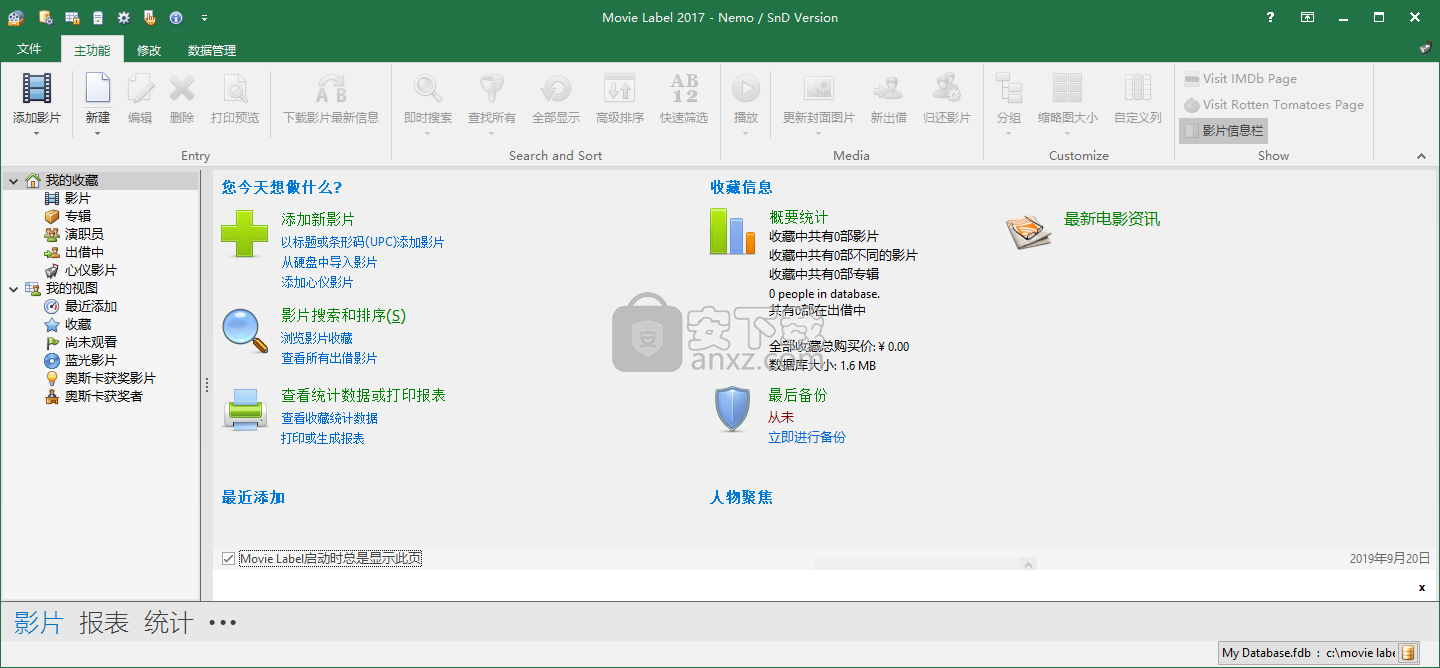
软件功能
Movie Label是一种可用于管理电影集的软件。
一个用户友好的应用程序,在组织您的DVD和电影收藏,以及您借出的项目时派上用场。
应用程序的界面组织良好,易于浏览。任何经验级别的人都可以轻松使用电影标签。
因此,您可以通过键入标题或条形码来添加电影或电视节目,从硬盘驱动器(例如AVI,WMV,MOV,MKV)导入它们并将项目添加到心愿单。
但您也可以浏览您的电影收藏,查看您借出的所有项目,以及查看统计数据(例如,每个工作室,语言,流派)并打印报告。
添加新条目时,您可以输入媒体标题,版本位置,购买日期,地区代码,以及电影标题,标语,IMDb评级,预告片等等。
此外,您可以创建备份,使用搜索功能,设置电影标签以随机选择电影,更新封面,启用电影信息的自动更新,自定义列和标题大小等。
此外,您可以向现有数据库添加新的流派,国家/地区,媒体类型,音频格式,语言和认证,导出封面艺术,创建视图,重命名视频文件,重新编号所有媒体等。
该程序占用了中等到高的系统资源,并包含一个包含新手快照的综合帮助文件。我们的测试没有遇到任何困难,因为Movie Label没有冻结,崩溃或显示错误。我们强烈推荐这个应用程序给所有电影迷。
软件特色
快速简便的数据输入:
有关您的电影的所有信息都是从在线数据库(包括封面和URL到预告片)下载的。
一键式排序和搜索:
对数据库进行排序就像单击按钮一样简单。搜索时,结果会在您键入时显示。还提供多个级别的高级排序和搜索。
借出管理:
由于我们易于使用的借出管理,确保您再也不会丢失DVD。
报告和导出:
只需单击鼠标即可打印和导出数据。
可靠性和速度:
Movie Label构建在可靠的客户端/服务器数据库上,这意味着您的集合可以增长到几乎任何大小。
管理多个集合:
您可以创建任意数量的数据库并将它们分开。
安装方法
1、下载并解压软件,双击Movie Label安装程序进入如下的向导界面,勾选【I accept ...】的选项,再单击【next】按钮。
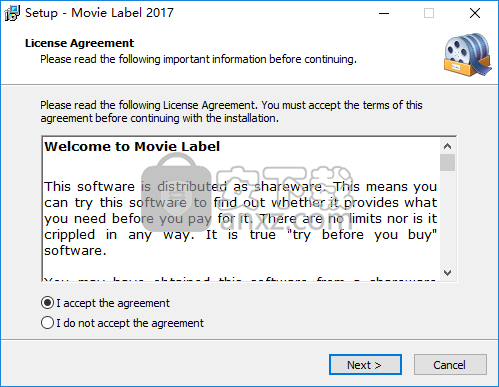
2、选择安装位置,用户可以选择默认的C:\Program Files (x86)\Movie Label,也可以自定义。
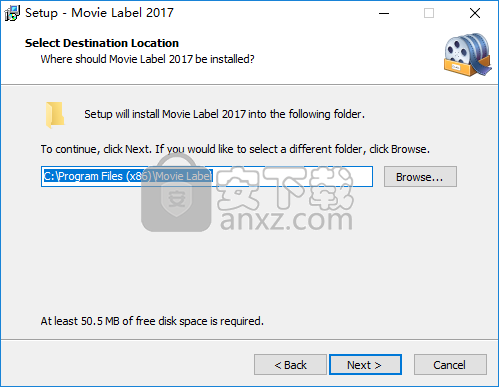
3、选择开始菜单文件夹,选择默认即可,直接进入下一步的安装。
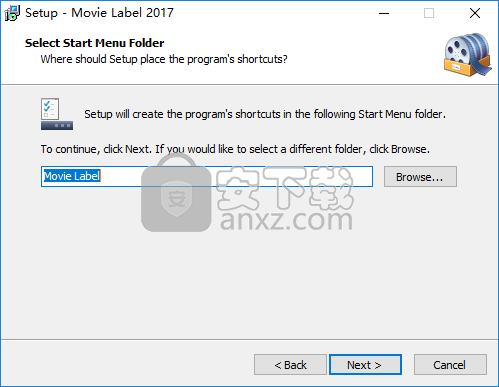
4、选择附加任务,可以勾选【create a desktop icon】的选项。
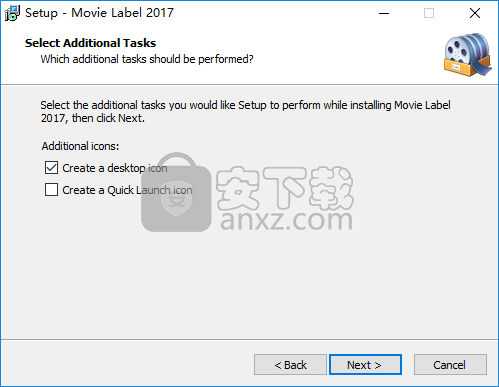
5、准备安装,点击【install】按钮开始进行安装。
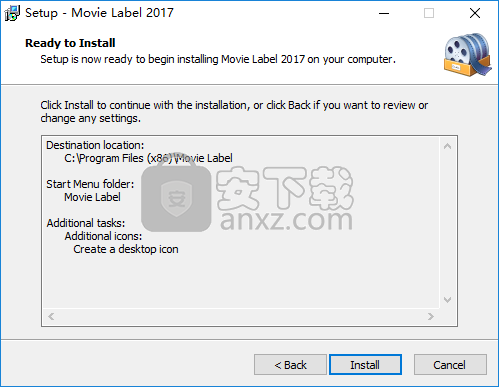
6、安装完成,取消【Run Movie Label】的选项,点击【finish】结束安装。
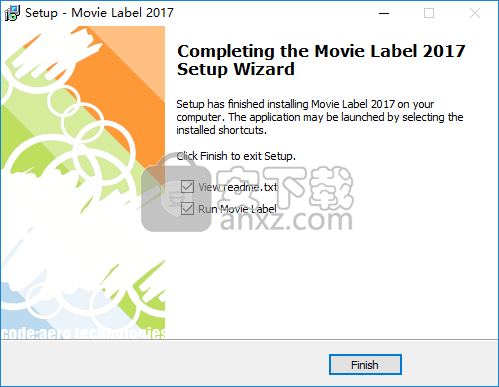
7、先不要运行软件,将将补丁文件“MovieLabel.exe”复制到软件的安装目录,默认路径为“C:\Program Files (x86)\Movie Label”(可以通过右击桌面上的快捷方式图标-打开文件所在的位置,打开安装目录)。
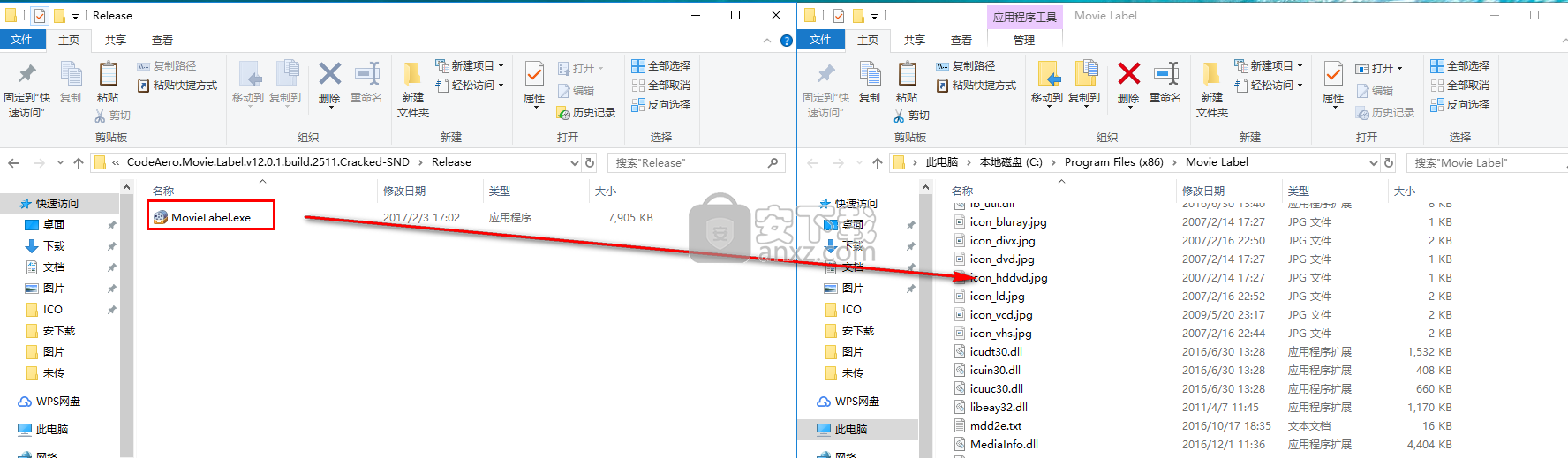
8、弹出如下的目标包含同名文件的提示,点击【替换目标中的文件】。
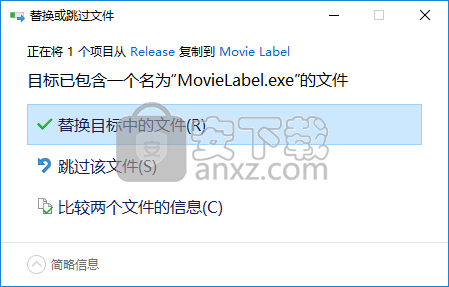
9、运行Movie Label选择简体中文语言,点击【OK】。
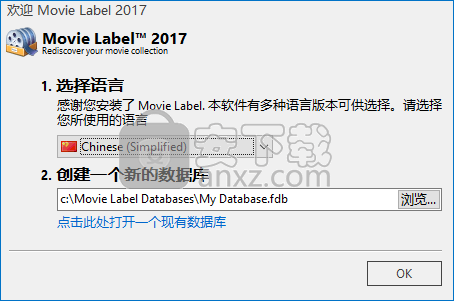
10、进入Movie Label主界面即可进行使用。
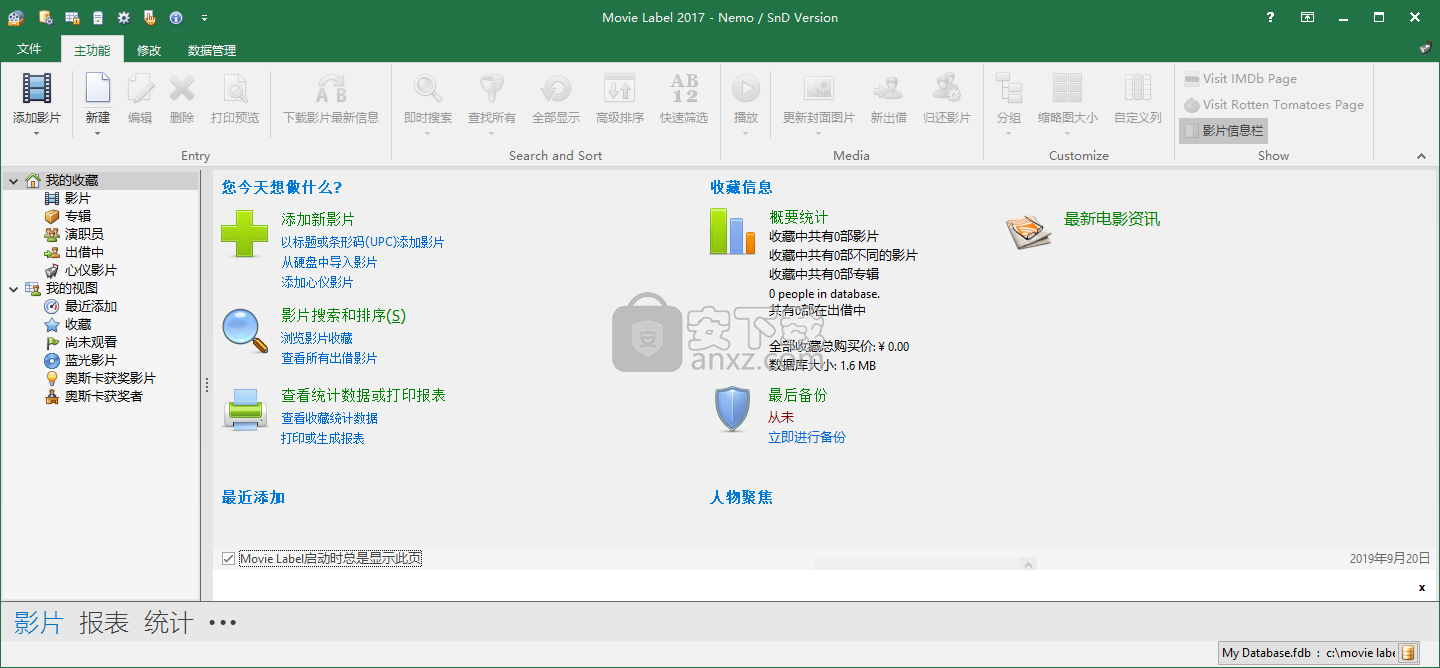
使用说明
第一次运行电影标签
从Windows“开始”菜单中选择“电影标签2017”快捷方式,启动电影标签。
如果您正在运行试用版; 您需要在启动程序时出现的评估信息对话框中单击“确定”开始。 但是,如果您购买了电影标签,则不会显示该对话框。
“欢迎”对话框是第一个显示的程序对话框,您可以在此处创建第一个数据库。 首先选择您选择的语言。 应用程序中使用的默认语言是英语,可以选择为简体中文。
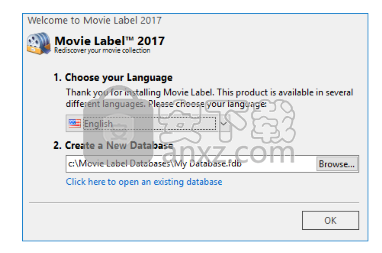
要打开现有数据库,请单击标记为“单击此处以打开现有数据库”的链接。 这样做将打开一个新对话框,您可以在其中选择要打开的电影标签数据库。
将第一个项目添加到数据库中
创建数据库后,将显示“我的收藏”窗口。如果单击“浏览电影收藏”链接(或单击左窗格树视图中的“电影”),您将进入电影列表。您可以在此处对电影进行排序,搜索和分组。主窗口如下所示:
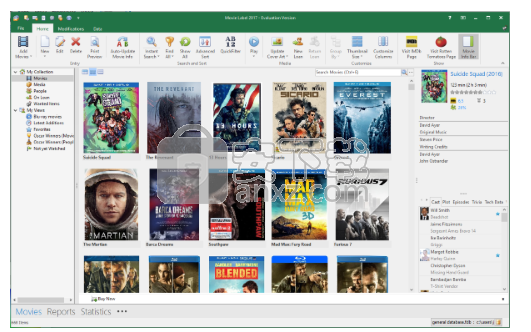
将项添加到Movie Label数据库非常简单。只需单击主窗口工具栏中的“添加移动”按钮,您就可以选择使用哪种方法。选择“按标题/条形码”,将出现“电影查询”对话框。
通过电影查询,您可以下载集合中电影的数据,而无需自己手动输入所有信息。您只需键入电影的标题(或UPC条形码),然后单击“搜索”按钮。
例如,如果您在搜索框中键入“阿凡达”,然后单击“搜索”;将出现匹配电影列表。这两个屏幕在执行搜索之前和之后显示“电影查询”对话框:
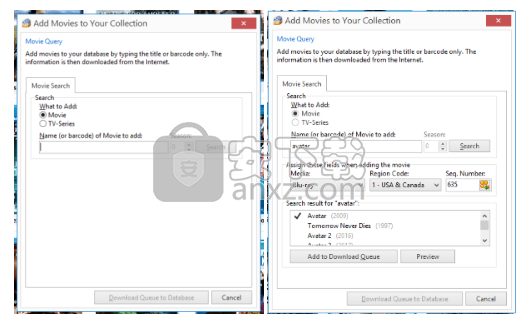
您现在可以单击以从搜索结果中选择要下载的影片。执行此操作时,将出现一个框,您可以在下载之前更改某些字段(媒体类型,区域代码和序列号)。最后点击“添加到下载队列”按钮。
如果您不确定哪部电影是正确的,可以单击预览按钮,下载并显示一些基本电影信息:
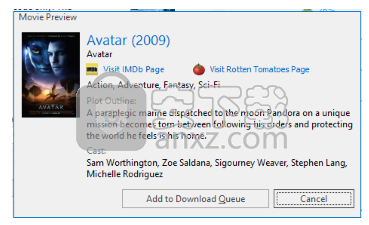
如果您知道要在搜索结果中选择哪部电影,并且不想更改字段(媒体,区域代码或序列号);只需双击搜索结果中的影片即可将其添加到下载队列中。
将一批影片添加到下载队列后,单击“下载队列到数据库”按钮以下载有关添加到队列中的影片的信息。
下载电影时,会显示有关每部电影的信息:
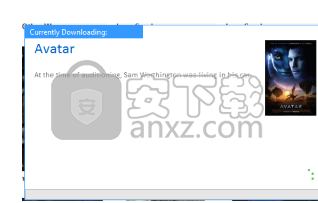
添加电视剧
电影查询还允许您将电视剧添加到您的收藏中。 要搜索电视剧而不是电影,请在“要添加的内容”框中选择“电视连续剧”。 然后输入电视剧的名称(例如“越狱”)并选择季节。 然后,电影标签将下载具有单独图表(如果可用)的列表剧集。 这是搜索电视剧时电影查询对话框的样子:
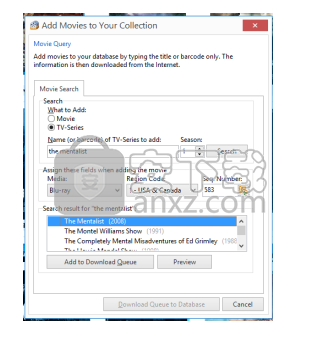
手动添加电影
如果要手动将电影添加到数据库中; 点击“添加电影”按钮,然后选择“手动输入数据”:
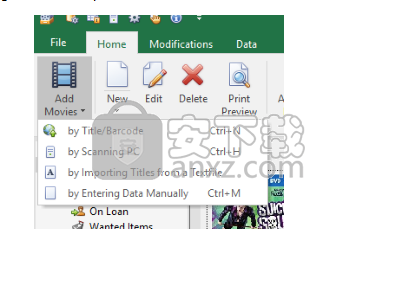
借出管理
On Loan视图包含有关您目前借出的收藏中所有电影的信息。 您还可以单击“新建”按钮添加可以将电影借给的人。 借出的电影将在电影信息栏中有一个贷款横幅。 它还会在“电影”视图中显示一个图标:

报告
“报告”部分允许您打印多个预定义的报告。 如果您不想打印报告,还可以将它们导出为多种不同的格式(例如PDF,Word,Excel和文本文件)。 请注意,当您进入“报告”部分时; 功能区有一个名为Report的新页面。 此页面包含与报告相关的操作,如缩放,导航和打印:
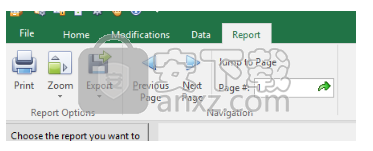
如果您拥有专业版,则可以编辑现有报告并创建自己的新报告。 在报告编辑器章节中有关于此的更多信息
您需要做的第一件事是选择要打印的报告:
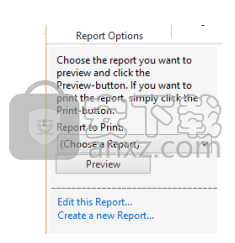
单击“预览”按钮时,将出现一个对话框,您可以(如果愿意)对报告进行筛选和排序。 如果您不应用过滤器; 您收藏的所有电影都将包含在报告中。 最后单击“确定”按钮以预览报告。 如果您满意并想将其发送到您的打印机; 单击功能区中的“打印”按钮。
查找数据
电影标签包含许多基本查找数据,例如媒体类型,流派,语言等。如果下载的电影包含数据库中尚未包含的查找数据,则还会添加新的查找数据。 您还可以通过在功能区的“数据”页面上选择要添加/删除的查找数据类型来自行添加/删除查找数据:
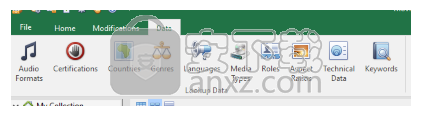
您还可以单击程序的各种数据输入对话框中字段旁边的“...”按钮:
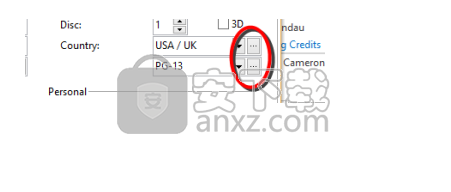
媒体类型
此选项允许您添加和删除媒体类型,如DVD,Blu-ray和Divx(在HD上)。媒体类型对话框比其他查找数据的对话框更先进:
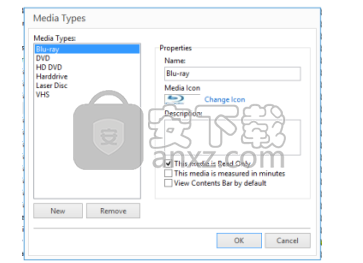
您可以为每种媒体类型添加图标,以便您可以在视图和报告中快速识别它。如果需要,每种媒体类型也可以具有描述。还有一些其他选择:
此媒体为只读
如果您无法写入,请选中此选项。只读媒体示例:DVD和蓝光。不应选中“只读”的介质示例:VHS和硬盘驱动器。
这种媒体只需几分钟即可完成
如果以分钟为单位测量介质,则应检查此选项。稍后添加此媒体时,您将能够添加它的总长度(这样您就可以测量可以向其写入多少信息)。以分钟为单位测量的介质示例:VHS。
默认情况下查看内容栏
如果选中此选项,默认情况下将显示影片属性对话框的内容栏。这对于通常包含多部电影的媒体尤其有用。此类媒体的示例:VHS。
人气软件
-

Resolume Arena 857 MB
/简体中文 -

PlayMemories Home(索尼图像管理软件) 174.0 MB
/简体中文 -

Keyscape(多功能乐器模拟工具) 150.65 MB
/英文 -

Media Catalog Studio Lite(多媒体分类与查找工具) 2.85 MB
/多国语言 -

Coollector(电影百科全书) 158.0 MB
/简体中文 -

PlayPerfect音乐练习软件(PlayPerfect Music Practice) 1.55 MB
/简体中文 -

Tag&Rename(多功能音乐管理器) 15.55 MB
/英文 -

AirPinPcSender(传屏软件) 4.46 MB
/简体中文 -

Adobe Bridge CC 2018中文 1024 MB
/简体中文 -

Lesspain Kyno 126.55 MB
/简体中文


 iTunes(苹果设备管理) v12.12.8.2
iTunes(苹果设备管理) v12.12.8.2  Metatogger(MP3标签修改器) v7.3.2.5
Metatogger(MP3标签修改器) v7.3.2.5  xilisoft ipod rip(ipod管理工具) v5.6.2
xilisoft ipod rip(ipod管理工具) v5.6.2  Sony Catalyst Browse Suite 2019.2中文 附安装教程
Sony Catalyst Browse Suite 2019.2中文 附安装教程  电影收藏 All My Movies v7.9.1420 中文
电影收藏 All My Movies v7.9.1420 中文 












